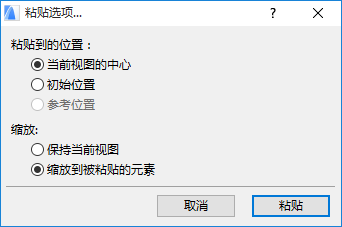
编辑>剪切命令从一个项目中删除被选择的元素,并通过粘贴命令将它们放在剪贴板供日后使用。它也可以用于对话框或坐标面板数字域的内容。
注意:3D窗口中没有剪切命令。
使用箭头或选取框工具或用Shift+点击可进行选择。
如果从模型类型的剖面图/立面图/室内立面图或3D文档中剪切一个结构元素,该元素也会从平面图中被剪切。
在文本类型窗口中,可以像任何文字处理器一样使用该剪切命令。
编辑>拷贝命令把选定的结构或文本元素放到剪贴板上,但选定的元素不会从原文档中删除。
使用箭头或选取框工具或用Shift+点击可进行选择。
使用拷贝/粘贴,无法在剖面图/立面图/室内立面图或3D文档窗口中创建新的结构元素 (唯一的例外是如果您在模型类型剖面窗口中使用“拖移一个拷贝”命令。)
注意:当执行常规的拖移、旋转或镜像命令时按Ctrl 键进行拖移、旋转或做一个拷贝的镜像。
在3D窗口中,拷贝命令只可用选取框工具进行。
使用编辑>粘贴命令将剪贴板的内容插入到当前的项目或文本窗口。
在将剪切的元素粘贴到剖面图/立面图/室内立面图、3D文档或详图/工作图窗口时,那些元素将作为图形的图元(点、线和填充)来粘贴。
使用剪切/粘贴或拷贝/粘贴,无法在剖面图/立面图/室内立面图或3D文档窗口中创建新的结构元素。
在3D视窗中没有粘贴命令。
如果在同一个缩放层的楼层之间剪切/拷贝,然后粘贴一个选择,而其中没有平移操作,剪贴板的内容则粘贴到它们原来被剪切或拷贝的相同位置。
如果定位粘贴的剪贴板内容有几个潜在的选项,粘贴选项对话框将出现。(如果粘贴的元素无法全部在当前缩放层的窗口中出现,或者能够相对于活动视图或参考视图定位粘贴的元素,则出现对话框。)
见粘贴选项对话框。
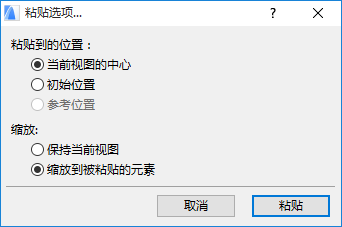
您不能粘贴位于锁定或隐藏图层中的元素。如果您尝试这么做,将出现下列对话框:
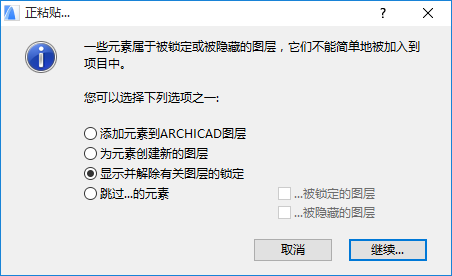
选择其中一个选项来管理这种情况(要么跳过这些元素,解除锁定/取消隐藏图层,要么定义另一个图层来放置元素),然后点击继续来粘贴。
按楼层编辑元素对话框提供了一种从楼层之间复制元素而不用为每个楼层重新绘制的快捷方式。
当将元素粘贴到另一个项目时,牢记元素属性是由名称来识别的。
•如果被粘贴的元素引用了目标项目中不存在的属性,将添加必要的属性。
•如果元素引用了目标项目中确实存在的属性,但又与原项目的那些属性不同,它们将采用目标项目的属性。
剪贴板不仅可以用于控制要粘贴的ARCHICAD 元素,也可以用于引入位图图形和其它类型的信息。可以从文字处理应用程序中将多行文本粘贴到ARCHICAD。
编辑>删除命令删除从项目或文本窗口中选定的项。在剪贴板上不保留被删除的元素。通过撤销就能很轻松地重新将它们恢复。
敲键盘的退格键或删除键等于删除功能。在任何模型窗口(平面图、3D、模型类型的剖面图/立面图/室内立面图或3D文档)中删除结构元素也会从所有其它窗口中清除这些元素。
注意:删除模型类型的剖面图/立面图/室内立面图或3D文档窗口的任何附加(即手动添加)元素,或删除图形类型的剖面图/立面图/室内立面图窗口的任何元素时,所有其它的窗口都会保持不变。
撤销和重做命令允许您撤销 (转回到上一步) 和重做大量的构建操作。菜单中除显示撤销或重做命令之外,还显示要被撤销的命令名称。
可使用 选项 > 工作环境 > 数据安全&完整性 对话框(撤销限制)来设置撤销和重做的步数(“取消排列”)。
警告:每当您执行以下操作时,撤消队列完全被清除:
–删除或添加一个楼层,或修改楼层高度
–更新热链接的模块
–发送/接收团队工作中的命令
在文本类型窗口中,只有最后的编辑步骤可以撤销/重做 (文本类型窗口包括所有用计算功能创建的列表窗口、GDL脚本窗口、项目注释和报告窗口)。
重要信布息:涉及浏览器/管理器项的操作(如在浏览器映射之间拖放、从映射中删除项或将项添加到发布器集)不添加到取消排列,而且是不可撤销的。